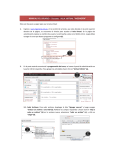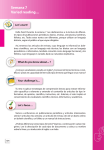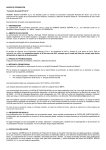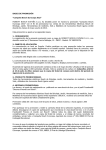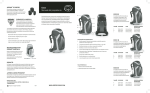Download MANUAL DE USUARIO - Instituto de Salud Pública de Chile
Transcript
MANUAL DE USUARIO Sitios WEB Instituto de Salud Pública ISP 1 A continuación, te demostraremos cómo es el procedimiento para insertar contenido. • Comunicados (Alerta Sanitaria, Sumarios y Prensa) • Prestaciones • Circular • Resolución • Noticias • Calidad • Capacitación • ChileClic • Documentos Técnicos • Eventos de Capacitación • Gestión Institucional • Agencia Reguladora • Centro de Referencia • Marco Normativo Para que entiendas de manera más fácil este procedimiento te invitamos a seguir el cursor negro que se presenta en pantalla. Podrás entender que sólo con pocos pasos administraras tu sitio. 2 Para ingresar contenido debes escribir user al final de la URL user En la zona señalada por el cursor. 3 www.ispsh.cl/user 4 Ingresa tu nombre de Usuario y Contraseña que tienes designada para ingresar contenido. 5 Nosotros utilizaremos un usuario de prueba. 6 Iniciaremos con Agregar un comunicado. 7 Los campos que cuentan con * Naranjo son campos Obligatorios. 8 Podemos seleccionar diferentes categorías de comunicado que se pueden desplegar en partes diferentes del sitio. Los comunicados de Prensa sólo se muestran en la Audiencia Prensa. Las Alertas Sanitarias y Sumarios, se muestran en la página de Inicio. 9 10 11 12 Va m o s a a g r e g a r u n a Prestación. 13 Campos solicitados para Ingresar una prestación. Vamos a ver como se ven las prestaciones. 14 15 Agregar Circular 16 Agregar Resolución. 17 Selecciona la categoría que se relaciona con tu resolución. 18 Agregar Noticia 19 Esta puede ser desplegada en el home como también en la audiencia prensa. 20 Para desplegar la noticia sólo en la Audiencia Prensa, debe aparecer sólo la opción de Publicado. 21 22 Si seleccionamos Promocionado en la página principal, se nos desplegará la noticia con imagen en el inicio, como también en prensa. Se recomienda usar esta opción sólo para noticias relevantes que quieran dar a conocer. 23 24 Si seleccionamos calidad tenemos diferentes categorías que veremos a continuación: 25 26 27 Agregar Capacitación. 28 29 Agregar ChileClic Ingresa el Titulo correspondiente a lo que quieras destacar. Este va a aparecer en el inicio en la caja correspondiente a ChileClic El campo URL se requiere para adjuntar más información referente al caso. 30 31 Insertar Documento 32 Insertar un documento Técnico Selecciona la Categoría que desees insertar. 33 34 35 Agregar un Evento de Capacitación. 36 37 Agregar Gestión Institucional. Seleccionamos la categoría que deseamos insertar. 38 39 Agregar Agencia Reguladora Seleccionamos la categoría que deseamos insertar. 40 41 Agregar Centro de Referencia 42 Agregar Marco Normativo Seleccionamos la categoría que deseamos insertar. 43 44 45 46 Búsqueda Centro Documentación. de 47 48 49 50 51 Esperamos que esta ayuda te haya servido. En caso de dudas te sugerimos comunicarte con: Eduardo Céspedes. [email protected] 52